6 แอพตัดต่อภาพยนตร์ที่ยอดเยี่ยมและออนไลน์ที่คุณควรรู้
การแบ่งปันวิดีโอมีผลกระทบอย่างมากต่อผู้คน ดังนั้นการเพิ่มขึ้นของเครื่องมือแก้ไขที่จะช่วยให้คุณสร้างวิดีโอที่ยอดเยี่ยม ทุกวันนี้ ผู้อัปโหลดและแชร์วิดีโอจำนวนมากใช้ตัวตัดวิดีโอที่จะช่วยพวกเขาตัดส่วนวิดีโอที่ไม่จำเป็นหรือไม่สำคัญ ข้อดีของการตัดวิดีโอคือคุณสามารถตัดส่วนที่ไม่เกี่ยวข้องได้ในขณะที่ยังมีประโยชน์ในการลดขนาดไฟล์โดยรวมของวิดีโอ
พูดอีกอย่างก็คือ คุณกำลังทุบตีนกสองตัวด้วยหินก้อนเดียวหรือทำหลายๆ อย่างให้สำเร็จด้วยท่าทางเดียว อีกประเด็นที่ต้องแก้ไขคือ whatคืออะไร ทริมเมอร์ภาพยนตร์ที่ดีที่สุดที่จะดาวน์โหลด หรือใช้? โชคดีที่อินเทอร์เน็ตเป็นแหล่งรวบรวมข้อมูลมากมาย คุณสามารถค้นหาและลองใช้เครื่องมือที่พัฒนาขึ้นสำหรับความต้องการประเภทนี้ แต่เพื่อให้ผ่านสิ่งนี้ได้อย่างง่ายดาย รายชื่อผู้ตัดแต่งภาพยนตร์ได้รับการตรวจสอบด้านล่าง เจาะลึกและเรียนรู้เพิ่มเติมเกี่ยวกับโปรแกรมเหล่านี้
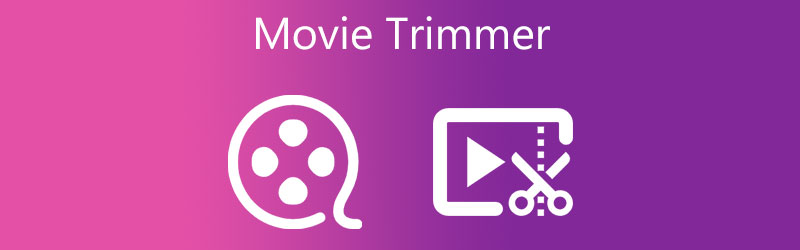
- ส่วนที่ 1 แอพตัดแต่งภาพยนตร์ที่น่าสังเกต
- ส่วนที่ 2 เครื่องตัดแต่งภาพยนตร์ที่มีประสิทธิภาพมากขึ้น
- ส่วนที่ 3 คำถามที่พบบ่อยเกี่ยวกับเครื่องตัดหนัง
ส่วนที่ 1 แอพตัดแต่งภาพยนตร์ที่น่าสังเกต
ในการดำเนินการเปลี่ยนแปลงและแก้ไขวิดีโอของคุณ คุณต้องมี Vidmore Video Converter. โปรแกรมตัดต่อวิดีโอนี้สามารถเปลี่ยนวิดีโอธรรมดาของคุณให้เป็นวิดีโอที่ยอดเยี่ยมได้โดยการตัดส่วนที่ไม่จำเป็นของวิดีโอ มีวิธีการที่หลากหลายที่จะช่วยคุณตัดวิดีโอ คุณสามารถใช้แถบเลื่อนเพื่อเลือกจุดเริ่มต้นและจุดสิ้นสุดและตัดต่อวิดีโอได้อย่างง่ายดาย นอกจากนั้น มันมาพร้อมกับตัวแยกที่ให้คุณตัดวิดีโอออกเป็นส่วน ๆ ที่คุณต้องการ จากนั้นคุณสามารถเลือก แก้ไข หรือลบรายการที่คุณไม่ต้องการได้ ยิ่งกว่านั้น มันรวมคุณสมบัติที่เพิ่มเข้ามา เช่น ตัวสร้าง GIF, ตัวสร้าง MV, ใช้เอฟเฟกต์และฟิลเตอร์, เพิ่มคำบรรยาย, ลายน้ำ ฯลฯ คุณอาจทำตามขั้นตอนของตัวตัดแต่งหนังนี้เพื่อใช้เป็นคู่มือแนะนำ
ข้อดี
- รองรับรูปแบบวิดีโอ/เสียงที่หลากหลายเพื่อแก้ไข
- ให้ตัวเลือกหรือวิธีการตัดต่อวิดีโอที่หลากหลาย
- รักษาคุณภาพของวิดีโอได้สูงถึง 4K Ultra HD
จุดด้อย
- ต้องฟอร์แมตใหม่เพื่อบันทึกเอาต์พุต
- เวอร์ชันฟรีมีคุณสมบัติจำกัด
ขั้นตอนที่ 1. เปิด Movie Trimmer
รับสำเนาของตัวติดตั้งเครื่องมือโดยคลิกที่ ดาวน์โหลดฟรี ปุ่มที่ให้ไว้ด้านล่าง ติดตั้งโปรแกรมโดยทำตามการตั้งค่าบนหน้าจอแล้วเรียกใช้บนคอมพิวเตอร์ของคุณ
ขั้นตอนที่ 2. นำเข้าภาพยนตร์หรือวิดีโอ
จากนั้นคลิกไฟล์ บวก สัญลักษณ์เพื่อเลือกจุดเริ่มต้นและจุดสิ้นสุดได้อย่างง่ายดายในอินเทอร์เฟซหลักของเครื่องมือหรือ ตัวแปลง แท็บ เมื่อคุณคลิกแล้ว คุณจะเห็นว่าโฟลเดอร์คอมพิวเตอร์ของคุณจะปรากฏขึ้น ตอนนี้ เบราว์เซอร์ภาพยนตร์ที่คุณต้องการตัดและอัปโหลดลงในโปรแกรม ถัดไป ลากและวางคลิปภาพยนตร์ลงในอินเทอร์เฟซหลักของเครื่องมือ หากคุณต้องการอัปโหลดไฟล์มีเดียอย่างรวดเร็ว
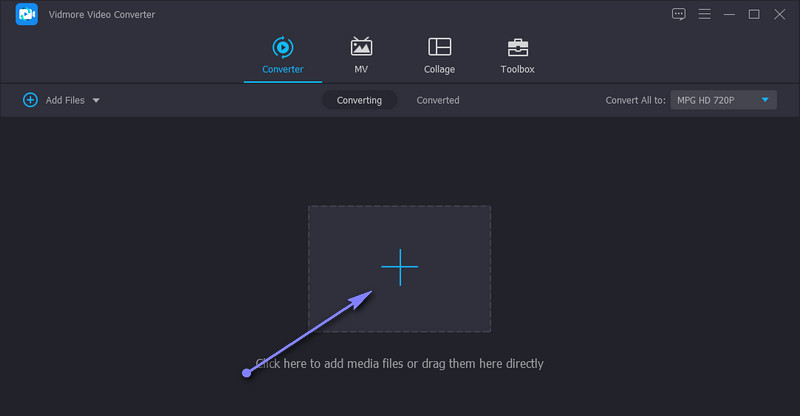
ขั้นตอนที่ 3 ตัดภาพยนตร์ที่อัปโหลด
ณ จุดนี้คลิกที่ ตัด ปุ่มจากภาพขนาดย่อของวิดีโอ จากนั้นจะโหลดหน้าต่างแก้ไขของเครื่องมือ จากที่นี่ คุณสามารถเลือกวิธีที่คุณต้องการใช้เพื่อตัดวิดีโอหรือคลิปภาพยนตร์ เพียงลากแถบเลื่อนไปทางซ้ายหรือขวาบนแถบแทร็กเพื่อเลือกส่วนที่คุณต้องการเก็บไว้ หลังจากนั้นกด บันทึก เพื่อยืนยันการเปลี่ยนแปลง
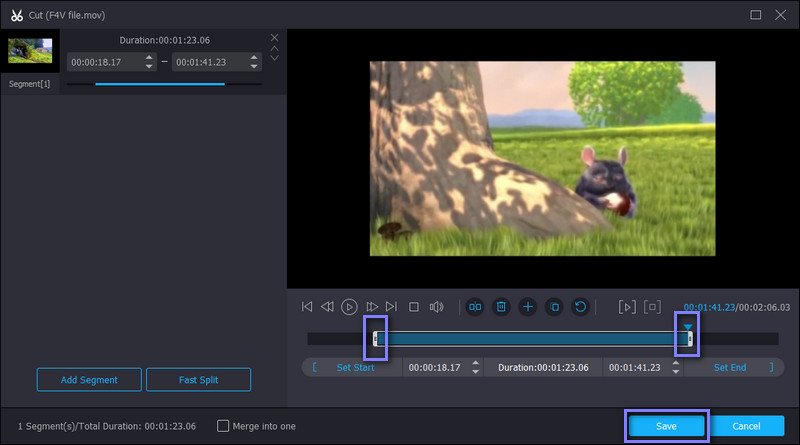
ขั้นตอนที่ 4. แก้ไขวิดีโอ (ไม่บังคับ)
สมมติว่าคุณต้องการปรับปรุงวิดีโอด้วยแอปตัดแต่งภาพยนตร์นี้ ในกรณีนั้น คุณสามารถทำได้โดยไปที่แผงแก้ไขที่ให้มาในโปรแกรมนี้ ดำเนินการต่อไปยัง ตัวแปลง แทป แล้วกด แก้ไข ปุ่มจากภาพขนาดย่อของวิดีโอ จากนั้น คุณสามารถแก้ไขวิดีโอ ครอบตัดวิดีโอ หมุน เพิ่มฟิลเตอร์และลายน้ำ ปรับระดับเสียง ฯลฯ Hit ตกลง เพื่อบันทึกไฟล์
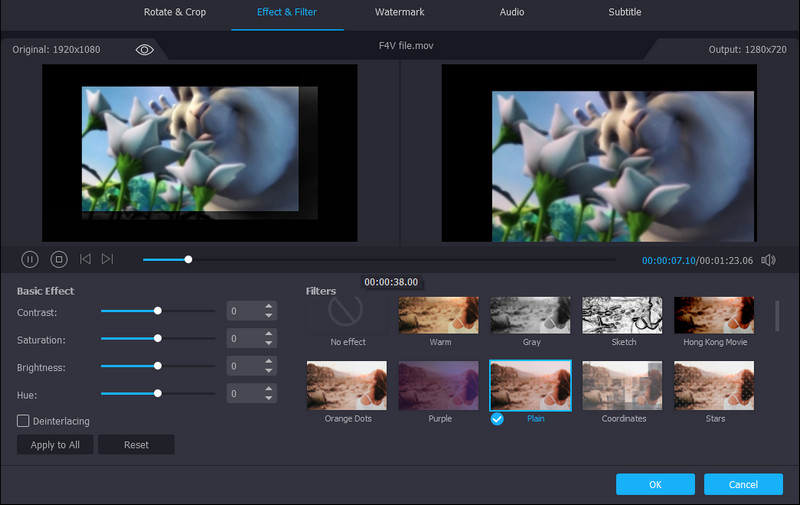
ขั้นตอนที่ 5. บันทึกภาพยนตร์ที่ตัดแต่งแล้ว
เมื่อคุณพร้อมแล้วให้กลับไปที่ ตัวแปลง และเลือกรูปแบบเอาต์พุตโดยเปิด ข้อมูลส่วนตัว ถาด. มุ่งหน้าสู่ วิดีโอ และเลือกรูปแบบที่เหมาะสม เมื่อเสร็จแล้วให้คลิกที่ แปลงทั้งหมด ปุ่มเพื่อใช้การเปลี่ยนแปลงและบันทึก คุณจะได้รับผลลัพธ์จากโฟลเดอร์ที่จะปรากฏขึ้นโดยอัตโนมัติ
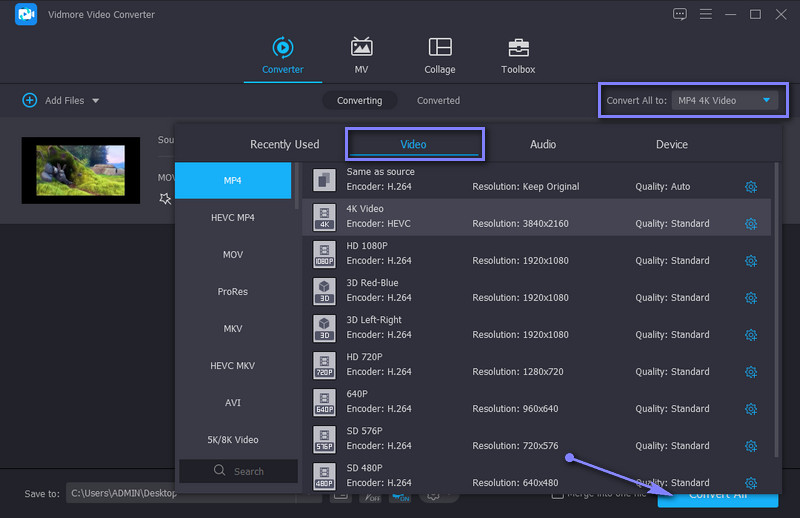
ส่วนที่ 2 เครื่องตัดแต่งภาพยนตร์ที่มีประสิทธิภาพมากขึ้น
1. เครื่องเล่นสื่อ VLC
เครื่องเล่นสื่อ VLC เป็นเครื่องเล่นที่มีชื่อเสียงซึ่งสนับสนุนรูปแบบวิดีโอและเสียงเกือบทุกรูปแบบ นอกจากนี้ยังสามารถทำงานได้อย่างสมบูรณ์บนแพลตฟอร์มเช่น Windows, Macintosh และ Linux สิ่งที่น่าสนใจเกี่ยวกับโปรแกรมนี้คือช่วยให้สามารถตัดต่อวิดีโอ เช่น ตัด หมุน และแปลงไฟล์ได้ ที่กันจอนคลิปภาพยนตร์ฟรีนี้เหมาะสำหรับการสร้างวิดีโอจากอีกมุมหนึ่ง สิ่งที่คาดหวัง? มันสามารถดาวน์โหลดวิดีโอจากเว็บไซต์แบ่งปันวิดีโอโดยใช้เพียง URL หรือลิงค์ของวิดีโอ
ข้อดี
- เข้ากันได้กับแพลตฟอร์มและอุปกรณ์ต่างๆ
- มาพร้อมกับโปรแกรมดาวน์โหลดวิดีโอ
จุดด้อย
- แอปอาจขัดข้องเป็นครั้งคราว
- ไม่ใช่วิธีการตัดต่อวิดีโอที่ตรงไปตรงมา
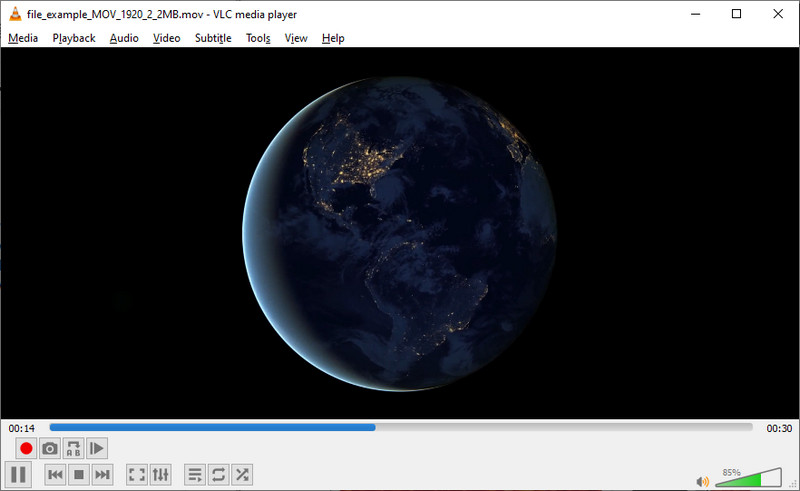
2. โปรแกรมตัดต่อวิดีโอ Gihosoft
Gihosoft Video Editor เป็นหนึ่งในเครื่องมือตัดแต่งภาพยนตร์ฟรีที่ดีที่สุดเกี่ยวกับความเรียบง่ายและลักษณะการตัดวิดีโอที่ตรงไปตรงมา โปรแกรมแก้ไขนี้สามารถช่วยคุณตัดวิดีโอบางส่วนโดยไม่ต้องฟอร์แมตใหม่ ทุกวินาทีของวิดีโออยู่ภายใต้การควบคุมของคุณ ช่วยให้คุณสามารถตัดเป็นวินาทีและเข้าสู่เวลาเริ่มต้นและสิ้นสุดได้อย่างอิสระ นอกจากวิดีโอแล้ว ฟีเจอร์นี้ยังให้คุณตัดรูปแบบเสียงต่างๆ เช่น WMA, M4A, MP3, APE, AIFF และอื่นๆ อีกมากมาย
ข้อดี
- ตัดแต่งวิดีโอโดยคงคุณภาพต้นฉบับไว้
- รวมคุณสมบัติการลากและวาง
จุดด้อย
- ไม่มีคุณสมบัติเพิ่มเติมสำหรับการตัดต่อวิดีโอ
- ทำได้แค่ตัดต่อวิดิโอเบื้องต้นเท่านั้น
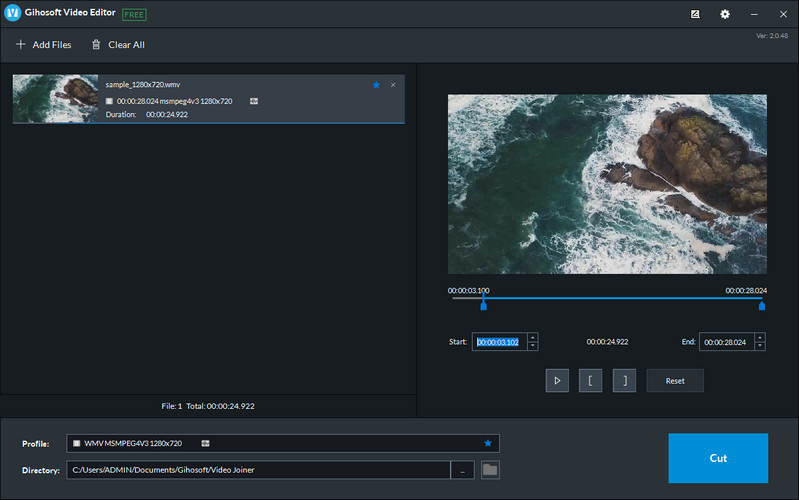
3. Pavtube
อีกทางเลือกหนึ่งสำหรับตัวตัดต่อภาพยนตร์ฟรีที่ดีในการตัดแต่งและตัดวิดีโอคือ Pavtube สามารถตัดวิดีโอได้อย่างแม่นยำโดยการตัดแต่งทีละเฟรม ยิ่งกว่านั้น ไม่มีการจำกัดจำนวนวิดีโอที่จะแปลง พร้อมกับขนาดไฟล์ของวิดีโอ นอกจากนี้ คุณยังสามารถใช้โปรแกรมเพื่อครอบตัดวิดีโอ ปรับเสียง เพิ่มคำบรรยาย ลายน้ำ ฯลฯ
ข้อดี
- จัดเตรียมอินเทอร์เฟซแบบแบ่งหน้าจอสำหรับการแสดงตัวอย่างต้นฉบับและตัวอย่างผลงาน
- รองรับเครื่องมือตัดต่อวิดีโอและเสียงต่างๆ
จุดด้อย
- ไม่มีอินเทอร์เฟซที่ใช้งานง่าย
- ต้องติดตั้งก่อนใช้โปรแกรม

4. คลิดิโอ
ทำงานตัดวิดีโอของคุณให้เสร็จด้วยโปรแกรมตัดแต่งภาพยนตร์ออนไลน์ฟรีที่ชื่อว่า Clideo โปรแกรมบนเว็บนี้ให้คุณตัดต่อหรือตัดวิดีโอขนาดยาวเป็นเวอร์ชันสั้นได้ คุณสามารถตัดแต่งวิดีโอโดยใช้แฮนด์บาร์เพื่อเลือกช่วงของการตัดหรือตั้งเวลาเริ่มต้นและสิ้นสุดเป็นวินาที นอกจากนี้ เครื่องมือนี้ยังช่วยให้คุณเลือกรูปแบบเอาต์พุตสำหรับวิดีโอสุดท้ายได้
ข้อดี
- ผู้ใช้สามารถใช้โปรแกรมได้โดยไม่ต้องลงทะเบียนบัญชี
- ใช้เอฟเฟกต์เฟดอินและเฟดเอาต์บนวิดีโอ
จุดด้อย
- โหลดวิดีโอด้วยความเร็วที่ค่อนข้างช้า
- ขึ้นอยู่กับการเชื่อมต่ออินเทอร์เน็ตเท่านั้น

5. Aconvert.com
เครื่องมือตัดแต่งคลิปภาพยนตร์ฟรีต่อไปนี้ที่คุณอาจใช้คือ Aconvert.com เครื่องมือนี้ช่วยให้คุณสามารถตัดวิดีโอโดยไม่ต้องติดตั้งซอฟต์แวร์ใดๆ รองรับรูปแบบต่างๆ เช่น MP4, MKV, MOV, WEB, WMV และอื่นๆ อีกมากมาย นอกเหนือจากการตัดวิดีโอแล้ว มันยังให้คุณแก้ไขวิดีโอด้วยการผสาน ครอบตัด หมุน และแปลง เหนือสิ่งอื่นใด ผู้ใช้สามารถอัปโหลดไฟล์มีเดียจาก Dropbox และ Google Drive
ข้อดี
- อัปโหลดวิดีโอจากบริการจัดเก็บข้อมูลออนไลน์ เช่น Drive และ Dropbox
- มาพร้อมกับเครื่องมือตัดต่อวิดีโอต่างๆ
จุดด้อย
- ขนาดไฟล์จำกัดที่ 200MB เท่านั้น
- ไม่มีการแสดงตัวอย่างวิดีโอ
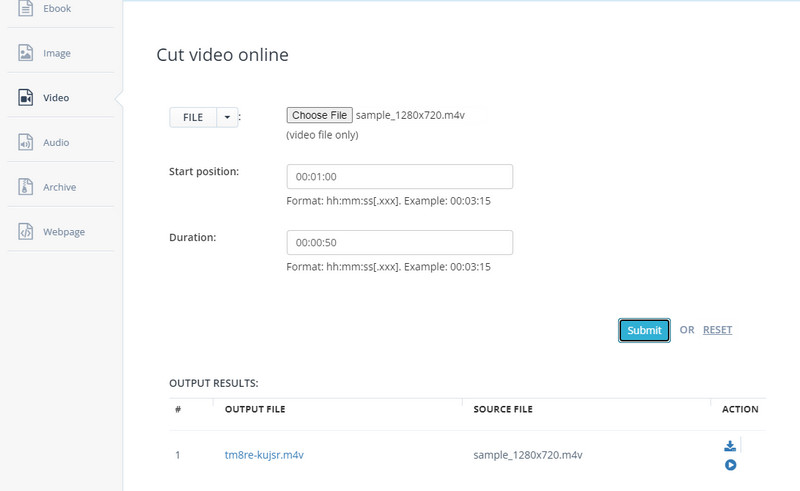
อ่านเพิ่มเติม:
โปรแกรมสร้างภาพยนตร์ฟรี 10 อันดับแรกเพื่อสร้างภาพยนตร์บน Windows / Mac
เรียนรู้วิธีสร้างภาพยนตร์แอ็คชั่นของคุณเอง
ส่วนที่ 3 คำถามที่พบบ่อยเกี่ยวกับเครื่องตัดหนัง
เป็นไปได้ไหมที่จะตัดส่วนของวิดีโอออก?
ใช่. จริงๆ แล้ว มีแนวทางที่แตกต่างกันเพื่อให้บรรลุเป้าหมายนี้ คุณสามารถแบ่งวิดีโอออกเป็นหลายส่วนและลบส่วนที่ไม่ต้องการออก นอกจากนี้ บางโปรแกรมยังให้คุณใช้แฮนด์บาร์เพื่อให้ได้ช่วงสำหรับการตัดวิดีโออย่างรวดเร็ว
ฉันจะแบ่งวิดีโอขนาดใหญ่ออกเป็นหลายส่วนได้อย่างไร
มีตัวแยกวิดีโอที่ยอดเยี่ยมที่คุณสามารถใช้เพื่อแยกวิดีโอขนาดใหญ่ของคุณออกเป็นหลายส่วน ตัวอย่างเช่น คุณสามารถใช้ Vidmore Video Converter เพียงอัปโหลดวิดีโอที่คุณต้องการแยก คลิกปุ่ม Cut และคลิกที่ปุ่ม Fast Split เพื่อแบ่งวิดีโอออกเป็นส่วนๆ อย่างรวดเร็ว หลังจากนั้น คุณสามารถตัดสินใจได้ว่าจะลบหรือเก็บส่วนที่แยกของวิดีโอไว้
trimmer ภาพยนตร์ที่ดีที่สุดสำหรับ Windows 10 คืออะไร
การเลือกทริมเมอร์ภาพยนตร์ที่ดีที่สุดอาจเป็นเรื่องส่วนตัว มักจะขึ้นอยู่กับความชอบส่วนบุคคลของคุณ คุณสามารถเลือกจากเครื่องมือด้านบนหลังจากพิจารณาคุณสมบัติและฟังก์ชันแล้ว
สรุป
ก่อนหน้านี้ เครื่องตัดหนัง แอพสามารถช่วยให้คุณตัดแต่งภาพยนตร์ได้โดยไม่ยุ่งยาก ในการเลือกแอปที่ตรงกับความต้องการของคุณ คุณสามารถลองใช้เครื่องมือแต่ละอย่างและดูว่าอันไหนมีประโยชน์ แต่เมื่อมองอย่างใกล้ชิด Vidmore Video Converter นั้นมีความโดดเด่นเนื่องจากมีตัวเลือกการแก้ไขและการตัดที่หลากหลาย นอกจากนี้ยังใช้งานง่าย แม้แต่ผู้ใช้มือสีเขียวที่ไม่มีประสบการณ์มาก่อนก็สามารถนำทางเครื่องมือได้อย่างรวดเร็ว


